Annons
För nästan två år sedan skapade Apple äntligen ett sätt för utvecklare att skapa tillägg för den snabba och lättanvända webbläsaren Safari. Du kan komma åt tillgängliga tillägg genom att klicka på Safari> Safari Extensions Gallery i menyraden. Det tar dig till en gallerisida med över tre dussin tillägg att välja mellan.
Apple har också gjort det enkelt att installera tillägg. Du klickar helt enkelt på installationsknappen för en tillägg och den kommer automatiskt att inbäddas i din Safari-webbläsare. I de flesta fall behöver du inte ens starta om Safari för att börja använda de installerade programmen. Men om en anknytning av någon anledning inte dyker upp eller fungerar, starta bara om Safari och du borde vara bra att gå.
Du kan stänga av och på tillägg genom att klicka på Safari> Inställningar> Tillägg. Det är en bra idé att helt avinstallera alla tillägg du inte använder.
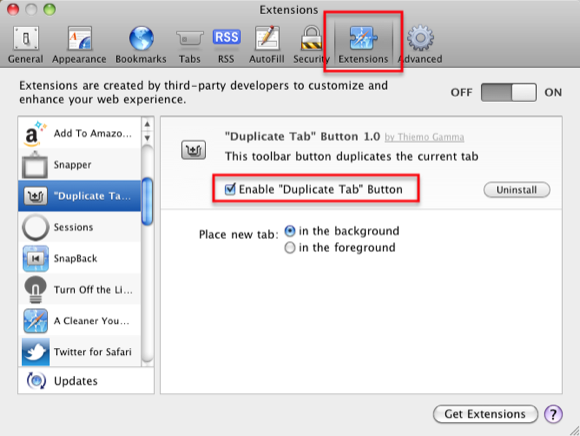
Alla tillägg som beskrivs nedan kan hittas i Safari Extensions Gallery.
Duplicera fliksknappen
En av mina mest använda Safari-tillägg är Thiemos knapp Duplicate Tab. Namnet säger allt. Den duplicerar helt enkelt den nuvarande aktiva fliken och öppnar den i en ny flik eller webbläsarfönster. Innan jag använder detta tillägg kan jag inte räkna hur många gånger jag skulle vara på en webbsida och ville, för exempel, lämna en kommentar, men samtidigt hänvisa till eller kolla en del av artikeln som jag är skrivning.

Med Duplicate Tab-knappen kan jag helt enkelt duplicera sidan, flytta den till min andra bildskärm som är ansluten till min dator och spränga bort med min kommentar. Duplicate Tab Button är ett enkelt men kraftfullt litet verktyg.
GToolbar
Om du är en tung Google Tools-användare har BBShare Networking utvecklat ett Google-verktygsfält, liknande det verktygsfält som finns tillgängligt för Firefox, som du förmodligen bör kolla in.

Även om den växer din Safari-webbläsare med en halv tum ger den ikoner för de flesta av Googles populära verktyg och webbplatser, inklusive Google Search, YouTube, Gmail. Google Reader, Voice och mycket mer. Verktygsfältet rör lite om Safari, men det är ett snabbare sätt att komma åt specifika Google-webbplatser.
KeySearch
Ett annat tillägg för sökverktyg är KeySearch. Du använder det genom att skriva in ett nyckelord för en designerad webbplats, till exempel "Youtube, ”Följt av ett ämne och tryck sedan på Retur-tangenten. KeySearch navigerar till webbplatsen och utför ämnesökningen för dig. Detta sparar dig besväret med att alltid använda Google för sökningar.
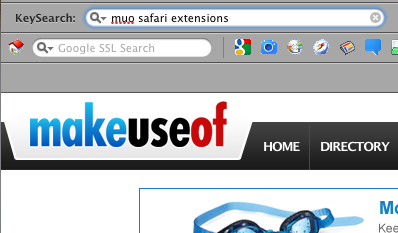
Det som är ännu kraftfullare med detta tillägg är att du kan skapa sökord för dina favoritwebbplatser. Så till exempel för att skapa ett nyckelord för MakeUseOf, helt enkelt navigera till sökfältet på en MUO-sida, höger- eller kontrollklicka i sökrutan och välj "Skapa nyckelord för denna sökning”I listrutan. Du blir ombedd att ge ditt sökord ett namn, till exempel "Muo.”
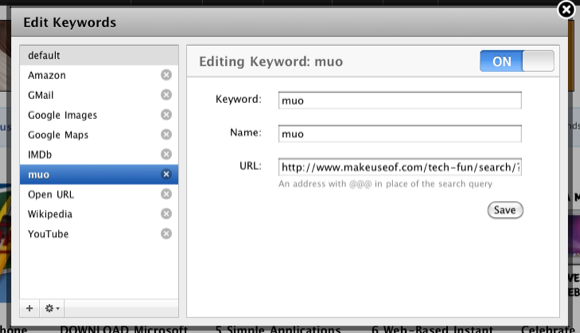
Istället för att först navigera till MakeUseOf.com för att göra en sökning, skriver du helt enkelt "muo [följt av ämnet du söker efter] och trycker på Retur-tangenten. KeySearch tar dig till MakeUseOf och söker efter dig. Klicka på "Redigera nyckelord”I verktygsfältet KeySearch för att hantera dina inställningar.
ResizeMe 1.0
En av nackdelarna med webbläsning är att du måste fortsätta att ändra storlek på webbläsarfönster för att se innehållet på sidan. Detta är särskilt ett problem för bärbara datorer och andra mindre skärmar.

Tja, tillägget ResizeMe kan vara till viss hjälp för detta problem. När du klickar på ikonen ResizeMe i Safari-verktygsfältet, (efter att den naturligtvis har installerats) kommer den att förstora främsta Safari-fönstret till den storlek du har angett i inställningarna för ResizeMe. Dessa inställningar finns i Safari> Inställningar> Tillägg> ResizeMe.

Mindful Browsing
Internet är ett gigantiskt uppslagsverk av information och en nöjespark för underhållning, vilket innebär att det ibland kan vara en stor distraktion när du ständigt besöker Facebook, Twitter och andra webbplatser som du inte verkar riva dina ögonbollar från.
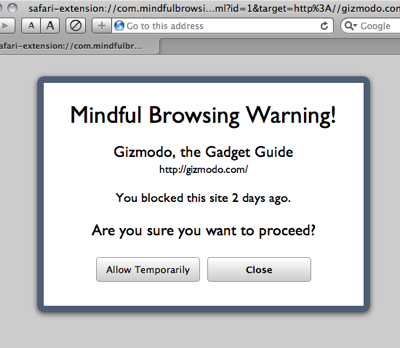
Tillägget, Mindful Browsing kan mycket väl hjälpa dig med ditt beroende av att besöka specifika webbplatser. Med Mindful Browsing får du en varning om att du har blockerat en utsedd webbplats under en viss tidsperiod och / eller dagar. Du kan ignorera varningen om du vill, men åtminstone kommer du att påminnas om att du kommer att mata ditt beroende ännu en gång. Således kan det första steget att riva dig bort från Facebook i tre dagar i rad vara att ladda ner och installera Mindful Browsing.
Så det här är de fem bästa Safari-tillägg som jag nyligen har lagt till i min Safari-webbläsare. Det finns andra, inklusive väderförlängningsverktyget, Molnigt, Facebook Ads Blocker och delningstillägget för socialt nätverk, YourVersion, som också kan vara intressant för dig.
Låt oss veta om dina favorit-Safari-tillägg och hur du använder dem. Om du letar efter recensioner av andra Safari-tillägg, kolla in dessa MUO-artiklar, här 10 bästa Safari Browser Plugins (Mac) Läs mer och här Fem nya Safari 5.0-tillägg som du definitivt bör kolla in Läs mer .
Bakari är frilansande författare och fotograf. Han är en länge Mac-användare, fan av jazzmusik och familj.